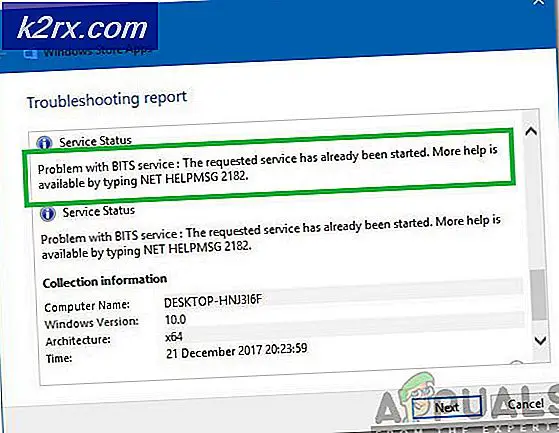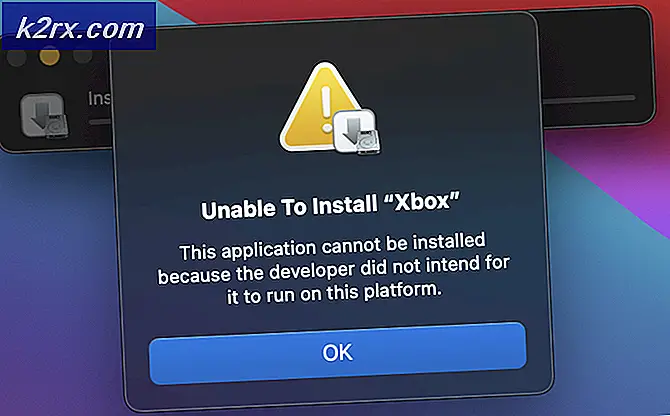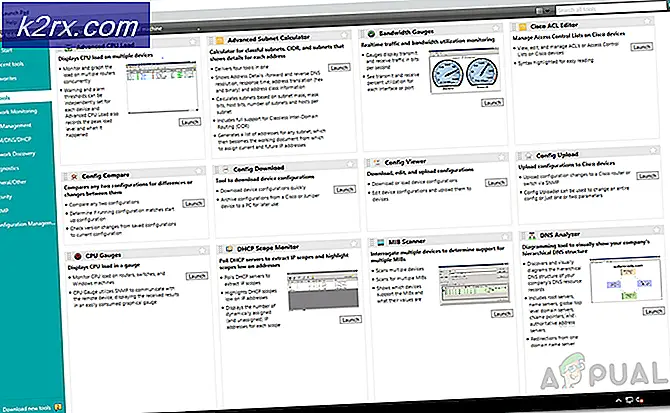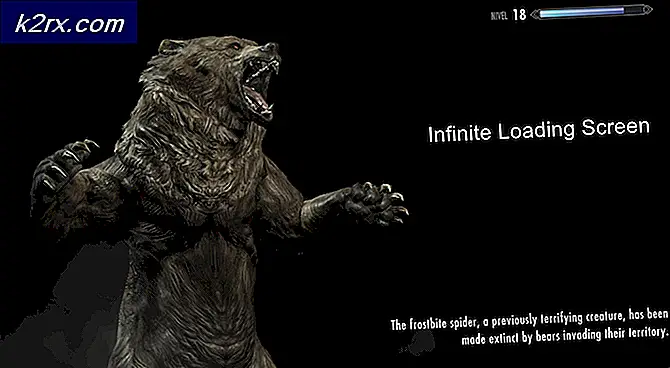Anschließen eines PS3 (PlayStation 3) Controllers an Windows 10
Das Anschließen eines PS3-Controllers an einen PC funktioniert nicht sofort. Es erfordert mehr als nur einen Gaming-Controller anzuschließen und zu benutzen. Dies liegt daran, dass Windows die Installation der für den Controller erforderlichen Treiber nicht zulässt.
Um dies zu beheben, müssen wir die Treibersignaturerzwingung deaktivieren und dann Motioninjoy installieren, um Ihren DualShock-Controller zu aktivieren. Wenn Sie die Durchsetzung der Treibersignatur bereits deaktiviert haben, können Sie mit Schritt 2 dieses Handbuchs fortfahren. In diesem Handbuch gehe ich davon aus, dass Sie Windows 10 verwenden.
Schritt 1: Deaktivieren Sie die Signaturerzwingung
- Drücken Sie Windows + C und klicken Sie auf PC-Einstellungen.
- Klicken Sie auf die Registerkarte Update & Recovery und dann auf die Option Recovery im linken Bereich.
- Unter den Wiederherstellungsoptionen sehen Sie auf der rechten Seite des Fensters einen erweiterten Startabschnitt. Klicken Sie auf die Schaltfläche Jetzt neu starten und warten Sie, bis der PC im Wiederherstellungsmodus neu gestartet wird.
- Wählen Sie im Wiederherstellungsmodus Fehlerbehebung> Erweiterte Optionen> Starteinstellungen.
- Ihr PC wird möglicherweise noch einmal neu gestartet und zeigt Ihnen eine Liste der Starteinstellungen an, die Sie ändern können. Wählen Sie die Deaktivierung der Treibersignatur durch Drücken von F7 .
Schritt 2: Installieren und Konfigurieren von Motioninjoy
- Downloaden und installieren Sie Motioninjoy von hier.
- Verbinden Sie den Controller über das mitgelieferte USB-Kabel mit Ihrem PC. Nach dem Anschließen gehen Sie zum Treiber-Manager. Hier sehen Sie Ihren Controller mit Informationen zu seinem Standort und seiner ID. Wenn Sie sich nicht sicher sind, welches der aufgelisteten Geräte Ihr Controller ist, stecken Sie ihn in Ihren Computer ein.
- Wählen Sie das Kontrollkästchen Ihres Controllers und klicken Sie dann auf Alle installieren . Sobald dies erledigt ist, haben Sie alle erforderlichen Treiber auf Ihrem PC.
- Gehen Sie zurück zur Registerkarte " Profile" und bestätigen Sie, ob Ihr DualShock-Controller im Abschnitt " Connected Game Controller " aufgeführt und verbunden ist.
- Klicken Sie unter dem Abschnitt Select one mode auf den kleinen Kreis neben Xbox 360 Controller Emulator und aktivieren Sie dann am unteren Rand des Bildschirms.
Wenn Sie das nächste Mal den Controller an Ihren PC anschließen, öffnen Sie Motioninjoy und wiederholen Sie Schritt 5. Sie müssen die Treiber an dieser Stelle nicht erneut installieren.
PRO TIPP: Wenn das Problem bei Ihrem Computer oder Laptop / Notebook auftritt, sollten Sie versuchen, die Reimage Plus Software zu verwenden, die die Repositories durchsuchen und beschädigte und fehlende Dateien ersetzen kann. Dies funktioniert in den meisten Fällen, in denen das Problem aufgrund einer Systembeschädigung auftritt. Sie können Reimage Plus herunterladen, indem Sie hier klicken